Sedikit mengembangkan postingan sebelumnya tentang cara mengisi e-filling tahun 2014, berikut tata cara mengerjakan e-filling tahun 2017 untuk masa pelaporan PPh Tahun 2016 bagi wajib pajak perorang, dalam kasus ini telah memiliki akun e-filling, bila belum silahkan mendaftar ke KPP setempat, dan menggunakan form 1770S karena pendapatan brutto di atas 60 juta setahun dan pajak DTP (ditanggung pemerintah).
Yang pertama tentu kita perlu siapkan formulir 1721-A2 (PNS, TNI, POLISI, PEJABAT, Pensiunan) atau 1721-A1 dan form-form lain yang mungkin kita butuhkan. Disini kami menggunakan formulir hasil e-SPT massa, bukan yang dari aplikasi GPP karena di GPP belum memperhitungkan tunjangan kinerja yang kami masukkan pada bagian nomer 10. Penghasilan Tetap dan Teratur Lainnya yang pembayarannya terpisah dari pembayaran gaji (itulah kenapa perhitungan pajak tukin menggunakan pendekatan PTKP) seperti gambar berikut sebagai contoh perhatikan bagian nomer 11, 15, 16 dan 20 atau 23.
Setelah anda masuk, pilih menu efilling dan pilih buat baru. lalu anda bisa isi seperti ini (bila memang bagian nomer 11 formulir 1721-A2 bernilai di atas 60 juta, bila dibawahnya sebaiknya anda tidak melanjutkan membaca postingan ini, karena akan beda langkahnya)
Lalu pilih tahun pajak 2016, jangan sampai salah tahun, nanti dianggap kita belum lapor SPT tahunan tahun 2016 di tahun 2017 ini lho, sehingga terkena denda seperti salah satu pegawai kami. Setelah yakin pilih selanjutnya
Setelah itu silahkan isi pendapatan yang termasuk pemotongan PPh Final (biasanya kalau PNS berupa uang makan, honor, maupun tunjangan profesi) yang anda terima setahun, dengan pajak terutang sesuai tarif golongan. Tahun-tahun sebelumnya saya ragu mengisi bagian ini, khawatir masuk tagihan pada SPT-nya, ternyata karena bersifat final dan sudah dipotong dan disetor bendahara, maka ternyata tidak masuk dalam tagihan SPT meskipun saya isi di PPh terutang-nya.
Setelah itu isi jumlah harta, dengan mudah kita bisa copy dari data tahun sebelumnya dengan klik tombol harta pada SPT tahun lalu, namun kami juga belum tahu apakah bagi wajib pajak yang telah mengikuti tax amnesti otomatis mengambil data dari tax amnesti (data terakhir) ataukah hanya bisa dari data SPT tahun sebelumnya?
Selanjutnya mengisikan kewajiban/ hutang pada akhit tahun juga seperti gambar di bawah
Lalu mengisikan daftar susunan anggota keluarga. Di menu ini juga bisa copy dari SPT tahun sebelumnya, bisa juga diubah sesuai keadaan sesungguhnya bila ada perubahan
Lalu masuk pada lampiran I bagian A (oh iya, jadi ingat masa kuliah dulu, memang mengisi SPT itu malah dari belakang ke depan, di form ini juga diawali mengisi lampiran II, Lampiran I, dan yang terakhir halaman depan SPT) isi pada bagian A seperlunya
Begitu juga pada bagian B, kalau memang tidak ada yang terkait pada kejadian tahun 2016, dikosongkan tidak apa
Lalu mengisikan bukti potong A2 yang telah kita terima dari bendahara di bagian ini
Kurang lebih cara mengisinya seperti gambar berikut, jenis pajak DTP, lalu isi NPWP Pemungut, nanti "kalau tidak sedang eror" otomatis keluar nama pemotong pajak. Kalau eror sebaiknya anda berhenti, dan mengulanginya nanti. isikan nomor bukti sesuai A-2 yang diterima dan jumlah PPh yang dipotong sesuai keadaan nomer 23 pada A2 yang anda terima.
Setelah itu anda pada bagian ini, silahkan pilih identitas status perkawinan
lalu isikan besar penghasilan sesuai form 1721-A2, penghasilan netto dalam negri isikan dari form A2 nomer 15 (jumlah penghasilan netto), isi penghasilan luar negri "bila ada", namun untuk pajak DPT sebagiknya "meskipun" membayar zakat profesi, sebaiknya juga tidak mengisi bagian zakat ini, karena akan terjadi lebih bayar nanti, padahal DTP juga gak bisa diminta lebih bayarnya pula.
Lalu kita pilih pada status PTKP (samakan dengan yang tercantum pada form 1721-A2)
lalu akan kita lihat jumlah PPh terutang yg teritung otomatis. Terkadang di bagian ini pajak akan dibulatkan ke bawah, jadi bila misal tidak sama dengan bukti potong A2 dari bendahara, kita bisa menyesuaikannya agar tidak terjadi lebih bayar pada form bukti potong di atas (pilih kembali) sampai pada bagian bukti potong lagi, dan genapkan jumlah potongannya.
Akan keluar form seperti ini, dilanjutkan saja
keluar PPh Kurang/ lebih bayar, pastikan nilainya 0
untuk angsuran PPh pasal 25 tahun pajak berikutnya silahkan pilih salah satu cara
lalu centang persetujuan pernyataan SPT
Maka kita akan melihat hasil seperti ini bila benar, lalu pilih kirim kode verivikasi klik di bagian [di sini]
akan muncul permintaan pengiriman, sebaiknya kirim ke email, kecuali kalau sistem memang sudah bisa ke nomor handphone anda
bila sudah terkirim (berhasil) maka muncul seperti ini, bila tidak silahkan ulangi mungkin di lain waktu bila memang masalah jaringan/ aplikasi e-filling
Berikut tampilah kode verifikasi yng kita terima di email, silahkan dicopy
Lalu paste kode dari email tersebut pada aplikasi e-filling dan SPT siap dikirim, klik Kirim SPT
bila berhasil anda akan dapat respon pelayanan seperti gambar berikut, silahkan dipilih
inilah hasil laporan SPT kami (yg 2013 rekamannya hilang, padahal di postingan saya pada pengisian e-filling tahun 2014 terlaksana dan sukses)
Berikut tanda terima SPT tahunan-nya
Selamat melapor
Yang pertama tentu kita perlu siapkan formulir 1721-A2 (PNS, TNI, POLISI, PEJABAT, Pensiunan) atau 1721-A1 dan form-form lain yang mungkin kita butuhkan. Disini kami menggunakan formulir hasil e-SPT massa, bukan yang dari aplikasi GPP karena di GPP belum memperhitungkan tunjangan kinerja yang kami masukkan pada bagian nomer 10. Penghasilan Tetap dan Teratur Lainnya yang pembayarannya terpisah dari pembayaran gaji (itulah kenapa perhitungan pajak tukin menggunakan pendekatan PTKP) seperti gambar berikut sebagai contoh perhatikan bagian nomer 11, 15, 16 dan 20 atau 23.
Setelah anda masuk, pilih menu efilling dan pilih buat baru. lalu anda bisa isi seperti ini (bila memang bagian nomer 11 formulir 1721-A2 bernilai di atas 60 juta, bila dibawahnya sebaiknya anda tidak melanjutkan membaca postingan ini, karena akan beda langkahnya)
Lalu pilih tahun pajak 2016, jangan sampai salah tahun, nanti dianggap kita belum lapor SPT tahunan tahun 2016 di tahun 2017 ini lho, sehingga terkena denda seperti salah satu pegawai kami. Setelah yakin pilih selanjutnya
Setelah itu silahkan isi pendapatan yang termasuk pemotongan PPh Final (biasanya kalau PNS berupa uang makan, honor, maupun tunjangan profesi) yang anda terima setahun, dengan pajak terutang sesuai tarif golongan. Tahun-tahun sebelumnya saya ragu mengisi bagian ini, khawatir masuk tagihan pada SPT-nya, ternyata karena bersifat final dan sudah dipotong dan disetor bendahara, maka ternyata tidak masuk dalam tagihan SPT meskipun saya isi di PPh terutang-nya.
Setelah itu isi jumlah harta, dengan mudah kita bisa copy dari data tahun sebelumnya dengan klik tombol harta pada SPT tahun lalu, namun kami juga belum tahu apakah bagi wajib pajak yang telah mengikuti tax amnesti otomatis mengambil data dari tax amnesti (data terakhir) ataukah hanya bisa dari data SPT tahun sebelumnya?
Lalu mengisikan daftar susunan anggota keluarga. Di menu ini juga bisa copy dari SPT tahun sebelumnya, bisa juga diubah sesuai keadaan sesungguhnya bila ada perubahan
Lalu masuk pada lampiran I bagian A (oh iya, jadi ingat masa kuliah dulu, memang mengisi SPT itu malah dari belakang ke depan, di form ini juga diawali mengisi lampiran II, Lampiran I, dan yang terakhir halaman depan SPT) isi pada bagian A seperlunya
Begitu juga pada bagian B, kalau memang tidak ada yang terkait pada kejadian tahun 2016, dikosongkan tidak apa
Lalu mengisikan bukti potong A2 yang telah kita terima dari bendahara di bagian ini
Kurang lebih cara mengisinya seperti gambar berikut, jenis pajak DTP, lalu isi NPWP Pemungut, nanti "kalau tidak sedang eror" otomatis keluar nama pemotong pajak. Kalau eror sebaiknya anda berhenti, dan mengulanginya nanti. isikan nomor bukti sesuai A-2 yang diterima dan jumlah PPh yang dipotong sesuai keadaan nomer 23 pada A2 yang anda terima.
Setelah itu anda pada bagian ini, silahkan pilih identitas status perkawinan
lalu isikan besar penghasilan sesuai form 1721-A2, penghasilan netto dalam negri isikan dari form A2 nomer 15 (jumlah penghasilan netto), isi penghasilan luar negri "bila ada", namun untuk pajak DPT sebagiknya "meskipun" membayar zakat profesi, sebaiknya juga tidak mengisi bagian zakat ini, karena akan terjadi lebih bayar nanti, padahal DTP juga gak bisa diminta lebih bayarnya pula.
Lalu kita pilih pada status PTKP (samakan dengan yang tercantum pada form 1721-A2)
lalu akan kita lihat jumlah PPh terutang yg teritung otomatis. Terkadang di bagian ini pajak akan dibulatkan ke bawah, jadi bila misal tidak sama dengan bukti potong A2 dari bendahara, kita bisa menyesuaikannya agar tidak terjadi lebih bayar pada form bukti potong di atas (pilih kembali) sampai pada bagian bukti potong lagi, dan genapkan jumlah potongannya.
Akan keluar form seperti ini, dilanjutkan saja
keluar PPh Kurang/ lebih bayar, pastikan nilainya 0
untuk angsuran PPh pasal 25 tahun pajak berikutnya silahkan pilih salah satu cara
lalu centang persetujuan pernyataan SPT
Maka kita akan melihat hasil seperti ini bila benar, lalu pilih kirim kode verivikasi klik di bagian [di sini]
akan muncul permintaan pengiriman, sebaiknya kirim ke email, kecuali kalau sistem memang sudah bisa ke nomor handphone anda
bila sudah terkirim (berhasil) maka muncul seperti ini, bila tidak silahkan ulangi mungkin di lain waktu bila memang masalah jaringan/ aplikasi e-filling
Berikut tampilah kode verifikasi yng kita terima di email, silahkan dicopy
Lalu paste kode dari email tersebut pada aplikasi e-filling dan SPT siap dikirim, klik Kirim SPT
bila berhasil anda akan dapat respon pelayanan seperti gambar berikut, silahkan dipilih
inilah hasil laporan SPT kami (yg 2013 rekamannya hilang, padahal di postingan saya pada pengisian e-filling tahun 2014 terlaksana dan sukses)
Berikut tanda terima SPT tahunan-nya
Selamat melapor








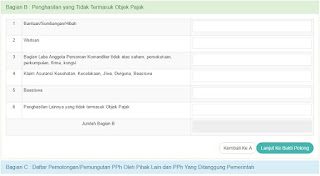


















Tidak ada komentar:
Posting Komentar